Win10提示自动重启怎么办 Win10一分钟后重启的解决方法教程[多图]
教程之家
操作系统
Win10系统电脑开机总是提示将在一分钟后自动重启怎么办?Win10系统电脑开机后提示将在一分钟后自动重启该如何解决?最近有不少用户反映Win10电脑开机就会提示自动重启的问题,本文就给大家详细介绍Win10系统电脑开机提示将在一分钟后自动重启的解决方法。
步骤一、进入安全模式
1、首先要进入安全模式,一般都是开机时按F8即可,如果不行,可以尝试几次强制关机重启,知道出现如下图所示界面即可,选择疑难解答。
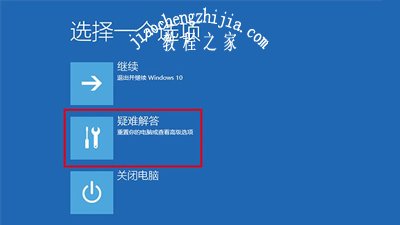
2、选择高级选项,如下图:

3、选择启动设置,如下图:
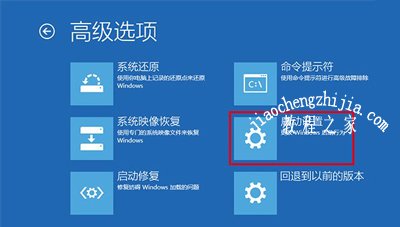
4、点击重启,如下图:

5、使用F1到F9按键进行选择,一般都是4、5、6选项,假如我们使用第四个,按F4即可,如下图,完成后即可进入安全模式。

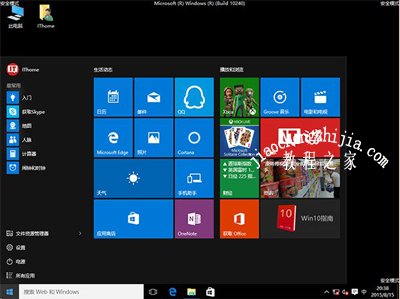
二、命令行窗口重置服务
1、按Win+R快捷键(或者开始菜单中选择“运行”、使用小娜搜索“运行”都可以),然后在弹出的窗口中输入CMD后,回车。
2、在弹出的命令提示符窗口中,输入“netsh winsock reset”,然后回车,重置完成后会提示重启电脑,此时我们直接正常重启电脑即可。
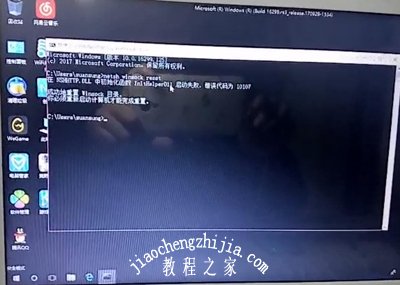
3、完成以上步骤后,Win10开机提示一分钟后重启的问题一般都可以解决,假如依然出现这个问题,那么只有通过恢复出厂设置或者是重装系统了。
其他Win10系统常见问题解答:
Win10电脑自动重启怎么办 电脑系统自动重启的解决方法
Win10运行速度慢怎么办 ReadyBoost提升系统运行速度的方法
Win10突然没声音怎么办 windows audio服务无法启动的解决方法
![笔记本安装win7系统步骤[多图]](https://img.jiaochengzhijia.com/uploadfile/2023/0330/20230330024507811.png@crop@160x90.png)
![如何给电脑重装系统win7[多图]](https://img.jiaochengzhijia.com/uploadfile/2023/0329/20230329223506146.png@crop@160x90.png)

![u盘安装win7系统教程图解[多图]](https://img.jiaochengzhijia.com/uploadfile/2023/0322/20230322061558376.png@crop@160x90.png)
![win7在线重装系统教程[多图]](https://img.jiaochengzhijia.com/uploadfile/2023/0322/20230322010628891.png@crop@160x90.png)
![安装win11系统有什么要求[多图]](https://img.jiaochengzhijia.com/uploadfile/2022/0914/20220914054932845.png@crop@240x180.png)
![i9 9900T怎么样 i9 9900T评测跑分参数介绍[多图]](https://img.jiaochengzhijia.com/uploadfile/2021/1003/20211003203509439.jpg@crop@240x180.jpg)
![win7能玩qq堂吗 win7能不能玩qq堂详细介绍[多图]](https://img.jiaochengzhijia.com/uploadfile/2021/0703/20210703081541755.jpg@crop@240x180.jpg)
![锐龙72700怎么样 锐龙72700评测跑分参数介绍[多图]](https://img.jiaochengzhijia.com/uploadfile/2021/1006/20211006104652601.jpg@crop@240x180.jpg)